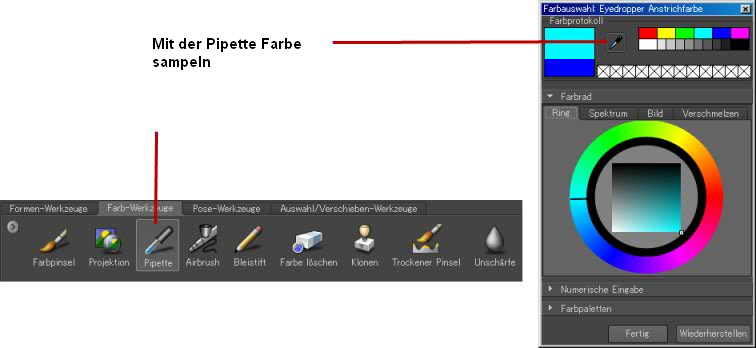So kopieren Sie eine Farbe aus dem aktuellen Farb-Layer und legen sie als -Farbe fest
- Wählen Sie in der Palette das Werkzeug
 .
.
Der Cursor nimmt die Gestalt einer Pipette an.
- Platzieren Sie die Pipette in der über der gewünschten Farbe, und klicken Sie sie an, um das Sampling zu starten.
TippSie können auch mit der Farbe aus einem Bild sampeln, das als Bildebene in der geladen ist. Weitere Informationen zum Laden einer Bildebene finden Sie unter
Importieren eines Referenzbilds.
Die Farbe wird aufgenommen und als Farbe für den geladen. Beim nächsten Bemalen wendet der die kopierte Farbe an.
TippWenn Sie die bis zur Auswahl eines anderen Farb- oder Formen-Werkzeugs aktiv lassen wollen, betätigen Sie beim Sampling die Taste I.
AnmerkungBeim Kopieren einer Farbe mit der wird die tatsächliche Pixelfarbe ohne Beleuchtung und Schatten im Modell erfasst.
 .
.